
Telegram là một trong những ứng dụng được biết đến nhiều nhất trên thị trường. Một ứng dụng nhắn tin, là đối thủ cạnh tranh chính của WhatsApp trên thị trường quốc tế. Người dùng có thể có nó trên điện thoại thông minh của họ, cả Android và iOS mà không gặp vấn đề gì. Mặc dù có những người cũng muốn có thể sử dụng nó trên máy tính. Theo nghĩa này, có thể có nó trong Windows 10.
Vì Telegram có phiên bản đặc biệt được sử dụng trên máy tính Windows 10. Vì vậy, bạn cũng sẽ có thể sử dụng ứng dụng nhắn tin trên máy tính của mình, sử dụng cùng một tài khoản mà bạn có trên điện thoại di động của mình. Mà chắc chắn có thể rất thoải mái cho nhiều người dùng.
Làm cách nào để bạn có Telegram trên máy tính Windows 10? Thực tế là các bước trong vấn đề này thực sự đơn giản. Không giống như WhatsApp, sử dụng một phiên bản trong trình duyệt, trong trường hợp này, chúng tôi có thể tải xuống chính ứng dụng đó trên máy tính, giống như bất kỳ ứng dụng nào khác mà chúng tôi sử dụng trong hệ điều hành.

Vì vậy chúng ta phải tiến hành tải ứng dụng trên máy tính của bạn. Sau đó, chúng tôi phải đồng bộ hóa tài khoản chúng tôi sử dụng trên điện thoại thông minh với tài khoản chúng tôi có trên máy tính và chúng tôi có thể sử dụng ứng dụng mọi lúc từ Windows 10. Rất dễ sử dụng cũng như thực sự thoải mái.
Tải xuống Telegram trên Windows 10
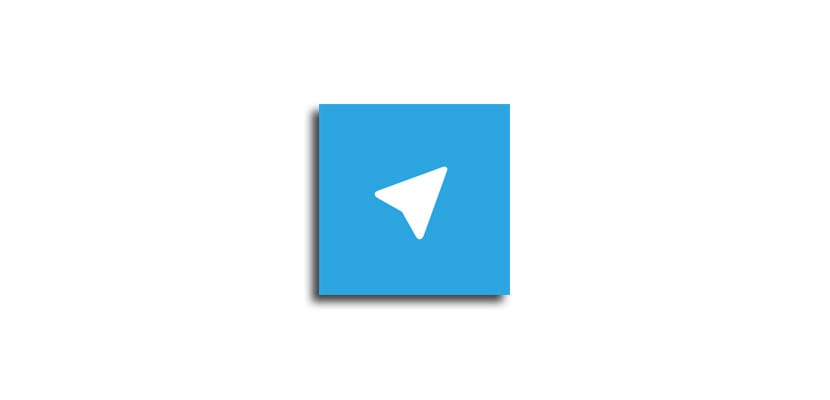
Phiên bản này có tên là Telegram Desktop, do đó dự định sẽ được sử dụng trên máy tính. Trong liên kết này Bạn có thể truy cập trang web đã được tạo cho nó. Bạn có thể có thông tin về phiên bản ứng dụng nhắn tin này trong đó. Ngoài việc có thể tiến hành tải xuống nó trong liên kết đã nói. Vì vậy, nếu bạn có bất kỳ câu hỏi nào, bạn sẽ có thể biết mọi thứ trên trang web này, về phiên bản ứng dụng nổi tiếng này.
Nếu bạn đã quyết định sử dụng nó, sau đó bạn chỉ cần tiến hành tải xuống ứng dụng. Bạn chỉ cần nhấp vào nút màu xanh lam nơi có thông báo rằng bạn có thể tải xuống Telegram trong Windows. Sau vài giây, quá trình tải xuống ứng dụng sẽ bắt đầu trong Windows 10. Trong vài giây nữa, quá trình này sẽ hoàn tất. Sau đó, chúng ta phải chạy tệp đã được tải xuống trên máy tính.
Telegram dành cho Windows 10
Sau đó, bắt đầu quá trình cài đặt phiên bản Telegram này trên máy tính. Khi hoàn tất, một cửa sổ ứng dụng trên màn hình sẽ mở ra. Điều đầu tiên chúng tôi phải làm là tiến hành đồng bộ hóa tài khoản mà chúng tôi có trong ứng dụng hoặc tạo một tài khoản mới trong trường hợp chúng tôi chưa có. Nhưng hầu hết người dùng đã sử dụng nó trên điện thoại thông minh của họ. Do đó, bạn phải nhập số điện thoại vào cửa sổ đó.

Khi điều này được thực hiện, chúng tôi sẽ nhận được một tin nhắn trên điện thoại có mã được gửi cho chúng tôi. Mã này sẽ phải được nhập sau trong Telegram trên máy tính. Theo cách này, khi mã này được nhập,đồng bộ hóa tài khoản đã xảy ra. Do đó, chúng tôi đã có các cuộc trò chuyện chúng tôi có trên điện thoại trên máy tính. Vì vậy, chúng tôi có thể trò chuyện với các liên hệ của mình mọi lúc mà không gặp quá nhiều khó khăn.
Nói chung, chúng tôi cũng có các chức năng Telegram chính trong phiên bản này dành cho Windows 10. Ngoài ra, các bản cập nhật cho nó được phát hành vài tuần một lần. Vì vậy, hoạt động của ứng dụng được cải thiện, ngoài việc có các chức năng mới, cho phép người dùng sử dụng nó thoải mái hơn nhiều. Vì vậy, theo nghĩa này, nó đáp ứng rất tốt những gì người dùng mong đợi.
Việc sử dụng nó thực sự rất đơn giản. Vì vậy, nếu bạn sử dụng Telegram thường xuyên, cũng như cho công việc, có quyền truy cập vào nó trên máy tính Windows 10 của bạn có thể là một lựa chọn tốt. Quá trình tải xuống và cài đặt rất đơn giản. Vì vậy, đáng để thử phiên bản ứng dụng này.